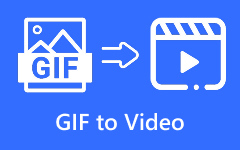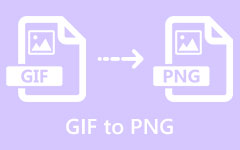5 najlepszych programów do konwersji GIF na WebM, których nie powinieneś przegapić
GIF i WebM to dwa różne formaty plików multimedialnych. GIF to format obrazu, chociaż może przechowywać animowaną zawartość. Z drugiej strony WebM to format wideo opracowany dla treści wideo HTML5. Czy możesz przekonwertować GIF lub kilka obrazów GIF na plik WebM? Odpowiedź brzmi tak, a czego potrzebujesz to Konwerter GIF na WebM program. W tym artykule udostępnimy Ci listę najlepszych, dzięki czemu możesz stworzyć całą historię za pomocą obrazów GIF.
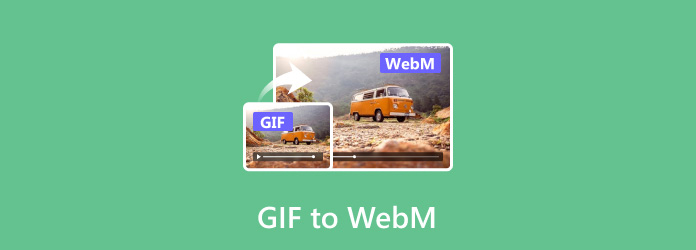
Część 1: 5 najlepszych konwerterów GIF na WebM
Top 1: Tipard Video Converter Ultimate
Na rynku dostępnych jest wiele konwerterów wideo, ale tylko kilka z nich jest kompatybilnych z formatem GIF. Tipard Video Converter Ultimate to tylko narzędzie, którego potrzebujesz. Może dodawać animowane pliki GIF do scenorysu i eksportować je do formatu WebM.
ZALETY
- 1. Konwertuj GIF lub kilka obrazów GIF do WebM.
- 2. Dodaj muzykę w tle podczas konwersji GIF do WebM.
- 3. Oferuj szeroką gamę szablonów.
- 4. Dołącz edytor wideo i inne dodatkowe funkcje.
- 5. Obsługa prawie wszystkich formatów multimedialnych.
Wady
- 1. Po darmowym okresie próbnym musisz kupić licencję.
Top 2: Adobe Premiere Pro
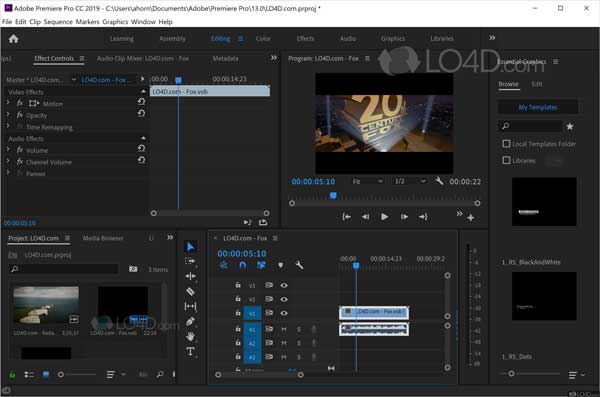
Premiere to profesjonalny edytor wideo. W najnowszych wersjach firma Adobe wprowadziła nowe możliwości, takie jak otwieranie animowanego obrazu GIF, a następnie eksportowanie go jako pliku wideo, takiego jak WebM. Jeśli masz już Premiere Pro na swoim komputerze, jest to dobry sposób na konwersję GIF do WebM.
ZALETY
- 1. Konwertuj GIF na WebM.
- 2. Dołącz wiele funkcji edycji wideo.
- 3. Edytuj filmy i audio na osi czasu.
- 4. Oferuj różnorodne efekty i filtry.
Wady
- 1. Ten konwerter GIF na WebM jest drogi i drogi.
- 2. Krzywa uczenia się nie jest przyjazna.
Top 3: CloudConvert
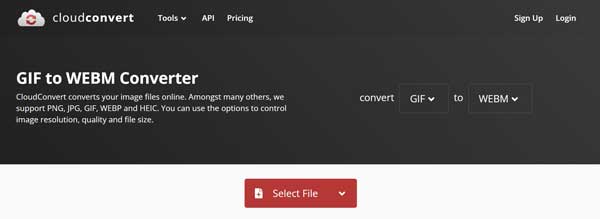
CloudConvert to internetowy konwerter plików GIF na WebM. Umożliwia przesłanie kilku animowanych obrazów GIF o rozmiarze do 1 GB i konwersję ich do plików wideo WebM. Co więcej, pozwala na to przekonwertuj MKV na WebM.
ZALETY
- 1. Dołącz darmowy i kilka planów.
- 2. Oferuj niestandardowe opcje.
- 3. Przytnij GIF i przekonwertuj tylko część obrazu.
- 4. Konwertuj GIF na WebM bez instalowania.
Wady
- 1. Aby usunąć limit, musisz wykupić plan.
- 2. Wymaga dobrego połączenia z Internetem.
Top 4: Convertio
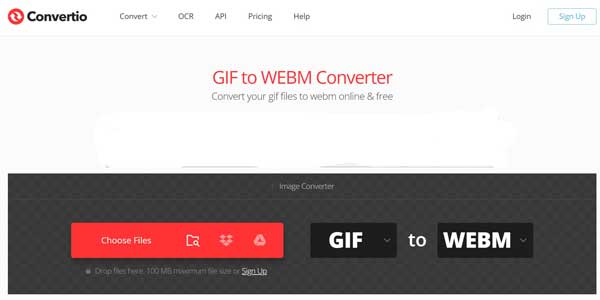
Convertio to kolejny internetowy konwerter plików GIF na WebM. Darmowa wersja pozwala na konwersję wielu GIF-ów wsadowo bez instalowania jakiegokolwiek oprogramowania. Co więcej, nie doda znaku wodnego do wyjściowych plików wideo.
ZALETY
- 1. Konwertuj GIF na WebM online.
- 2. Wsparcie konwersji wsadowej.
- 3. Prześlij GIF-y z komputera, Dysku Google lub Dropbox.
- 4. Dołącz opcje niestandardowe.
Wady
- 1. Maksymalny rozmiar pliku to 100 MB każdy.
Top 5: konwerter online
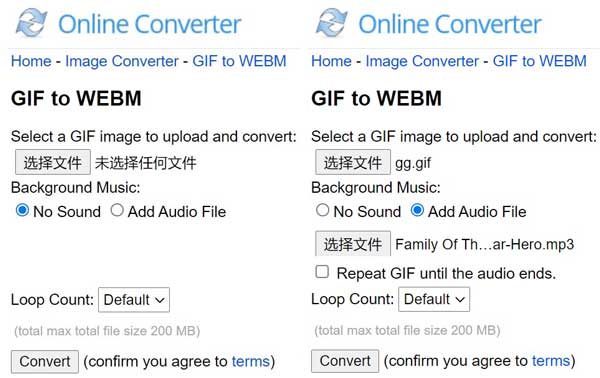
Online Converter to darmowy konwerter GIF na WebM online. W przeciwieństwie do innych aplikacji internetowych, pozwala dodać plik audio do GIF podczas konwersji do WebM. Dodatkowo nie ma żadnej opcji związanej z płatnością lub rejestracją.
ZALETY
- 1. Całkowicie za darmo.
- 2. Konwertuj GIF na WebM z muzyką w tle lub bez.
- 3. Zapętl obraz GIF podczas konwersji.
Wady
- 1. Maksymalny rozmiar pliku to 200 MB.
- 2. Może przetwarzać tylko jeden GIF na raz.
Część 2: Jak przekonwertować GIF do WebM
Aby pomóc Ci zrozumieć przepływ pracy, jako przykładu używamy Tipard Video Converter Ultimate. Jest nie tylko bardzo łatwy w użyciu dla początkujących, ale także umożliwia generowanie bardzo wysokiej jakości plików wideo z obrazów GIF.
Krok 1Dodaj GIF-y
Uruchom najlepsze oprogramowanie do konwersji GIF na WebM po zainstalowaniu go na komputerze. Istnieje inna wersja dla komputerów Mac. Kliknij Dodaj menu nad scenorysem i otwórz GIF, który chcesz przekonwertować. Jeśli chcesz użyć wielu obrazów GIF w pliku wideo, dodaj je wszystkie. Następnie możesz je ozdobić i ułożyć.

Krok 2Zastosuj muzykę w tle
Jako format wideo, WebM umożliwia dodawanie muzyki w tle. Przejdź do Ustawienia panelu po lewej stronie i zaznacz pole obok Muzyka w tle. Aby użyć podkładu muzycznego z wbudowanej biblioteki, rozwiń listę i wybierz właściwą. Jeśli chcesz zastosować swoją muzykę, kliknij przycisk +. Następnie możesz dostosować głośność i umieścić dźwięk we właściwej pozycji za pomocą Opóźnienie opcja. Możesz również dodać Zniknij i Zniknąć efekty na ścieżce dźwiękowej.

Krok 3Konwertuj GIF na WebM
Wyświetl podgląd wideo WebM w panelu odtwarzacza multimedialnego. Rozwiń menu profilu pod odtwarzaczem multimedialnym, jeśli jesteś zadowolony, i ustaw WebM jako format wyjściowy. Następnie przejdź do Export płyta. Następnie ustaw folder docelowy w Zapisz do skrzynka. W końcu kliknij Export przycisk. Kilka sekund później otrzymasz wideo WebM na dysk twardy.

Związane z:
Część 3: Często zadawane pytania dotyczące GIF do WebM
Jaki jest lepszy GIF czy WebM?
Ogólnie rzecz biorąc, WebM może zrobić to samo, co GIF-y, zachowując jednocześnie najwyższą jakość i mniejszy rozmiar pliku. Jednak większość mediów społecznościowych obsługuje GIF-y, ale nie WebM.
Czy wszystkie przeglądarki obsługują WebM?
Obecnie prawie wszystkie przeglądarki internetowe HTML5 obsługują format WebM, w tym Google Chrome, Mozilla Firefox, Opera, Safari itp.
Czy WebM jest mniejszy niż GIF?
WebM to audio i wideo typu open source dla HTML5 wydane przez Google. Został wydany w 2010 roku. Jakość wizualna WebM jest wyższa niż GIF-ów i przy znacznie mniejszym rozmiarze pliku w tym samym stanie.
Wnioski
W tym artykule zidentyfikowano i udostępniono najlepsze aplikacje konwertera GIF na WebM 5 dla systemów Windows i Mac. Możesz otrzymać odpowiednie narzędzie według naszej recenzji. Na przykład Tipard Video Converter Ultimate może zapewnić najlepszą jakość wyjściową. Jeśli masz inne problemy związane z tematem, zostaw wiadomość pod tym postem, a my odpowiemy tak szybko, jak to możliwe.